时间:2020-06-23 19:03:55 来源:www.win7qijian.com 作者:系统玩家
win7系统已经发布很久了,已经还算是比较稳定了,但还是有用户碰到了windows7外接显示器怎么设置的问题,这个对于那些比较熟悉win7系统的网友处理起来很简单,但是不太熟悉电脑的网友面对windows7外接显示器怎么设置问题就很难受了。那我们自己要如何做呢?大家可以按照这样的解决思路:1、打开“计算机”选择上方的“打开控制面板”。2、进入后将右上角的“查看方式”改为“大图标”就搞定了。下面就由小编给大家带来windows7外接显示器怎么设置的详细解决伎俩。
win7系统如何设置外接显示器的步骤:
1、打开“计算机”选择上方的“打开控制面板”。
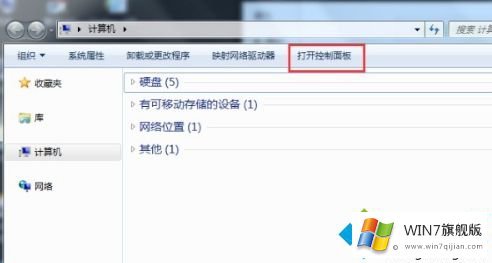
2、进入后将右上角的“查看方式”改为“大图标”。
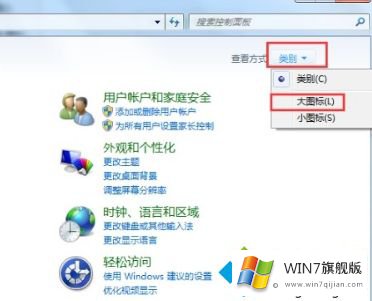
3、选择“windows移动中心”点击“连接显示器”。
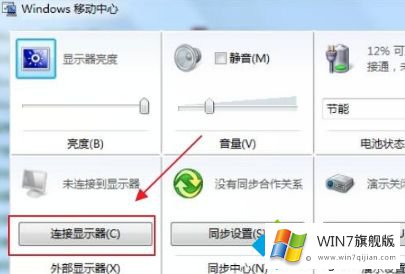
4、进入后就可以按照需求设置外接显示器了。

以上就是win7系统如何设置外接显示器的方法步骤,有需要的用户可以按照上述步骤设置,希望可以帮助到你。
到这里,小编就已经全部告诉了大家windows7外接显示器怎么设置的详细解决伎俩,以上的文章如果对你的问题有所帮助,希望对本站多多支持。